Adobe Photoshop CC适用于平面设计师和摄影师。Adobe Photoshop CC是一款很不错的P图软件。有时候我们在使用Adobe Photoshop CC添加文字时,会出现背景图片闪烁不停,那么我们应该怎么办才能让背景图片闪烁停止呢?下面小编给大家介绍一下Adobe Photoshop CC添加文字时背景变黑解决方法,希望这篇教程对大家有帮助。
首先,打开photoshop cc,不打开任何文件,不新建任何文件。
如下图:
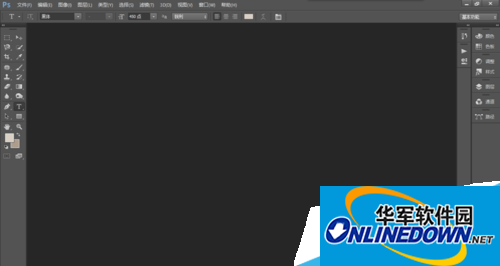
接着在工具栏里找到“编辑”。
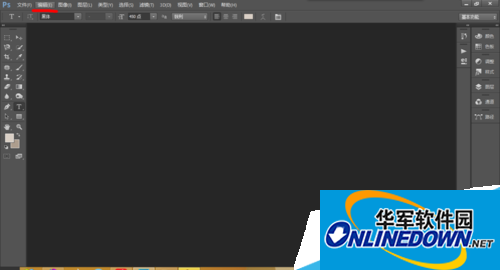
在“编辑”的下拉列表里找到“首选项”,再旁边选择“性能”,并点进去,就会出现如下图这样的一个界面

把“使用图像处理器”前的勾打上,下面的“高级设置”就可以点了。(这里的勾不打是不能点选“高级设置”的)
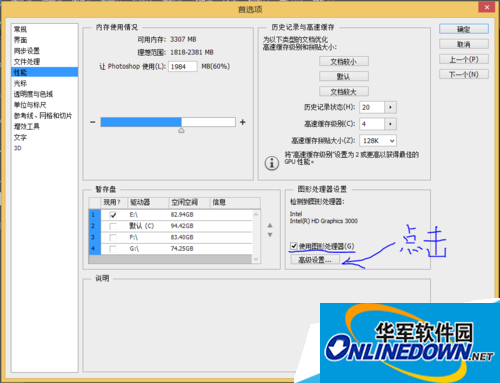
然后在弹出的“高级图形处理器设置”里找到绘制模式,在绘制模式的下拉列表里选择“基本”或“正常”,其他的不用修改。再点击“确定”。
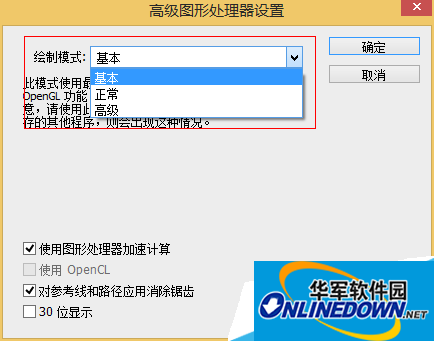
最后,你再试试添加文字。果然背景图层不变黑了。
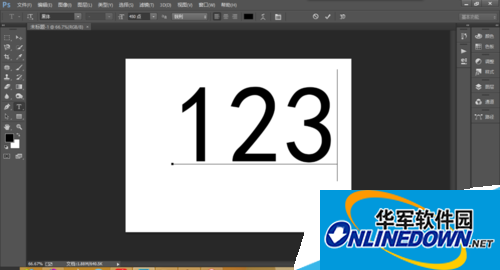
好啦,以上就是华军小编带给大家的Adobe Photoshop CC添加文字时背景变黑解决方法了,是不是很简单呢?你学会了么?想了解更多的相关内容,请随时关注华军资讯动态吧,欢迎到华军来下载哦!




